Come esportare e importare le impostazioni del menu della barra multifunzione di Office
Microsoft Office offre una barra dei menu(Ribbon Menu) della barra multifunzione con funzionalità multiple. È possibile personalizzare il menu della barra multifunzione di Office per disporre le schede e i comandi. È un insieme di barre degli strumenti, disponibile nella parte superiore della finestra nell'applicazione Office . Puoi nascondere o mostrare il menu e puoi sostituire i comandi a tuo piacimento. Un altro aspetto positivo è che può essere salvato per riferimenti futuri e condiviso con il gruppo di pari.
Tale personalizzazione può essere esportata e importata in base alle esigenze dell'utente. È possibile eseguire il backup di tutte le personalizzazioni eseguite nella barra multifunzione con l'aiuto dell'opzione Esporta . (Export)Questa opzione consente agli utenti di salvare le impostazioni di personalizzazione per riferimenti futuri sia nelle cartelle interne che nell'USB(USB) . Microsoft Office ha fornito un'altra opzione che consente all'utente di condividere il file esportato con un altro utente utilizzando il comando di importazione dell'applicazione. In questo tutorial imparerai come esportare e importare le impostazioni del menu della barra multifunzione.
Come esportare le impostazioni del menu della barra multifunzione di Office(Export Office Ribbon Menu Settings)
Per esportare il menu della barra multifunzione sullo stesso computer o su computer diversi, utilizzare le istruzioni seguenti:
- Apri l'app Microsoft.
- Vai su File > Opzioni.
- Seleziona l' opzione Personalizza barra multifunzione .(Customize Ribbon)
- Quindi fare clic sul menu a discesa Import/ExportEsporta tutte le personalizzazioni(Export all customizations) .
- Assegna un nome al file e salvalo nella posizione preferita.
Vediamoli ora nel dettaglio:
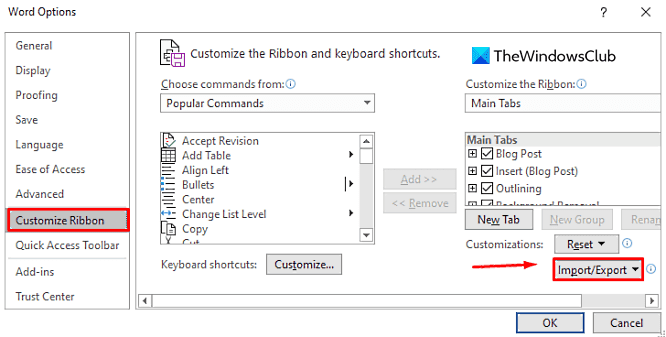
Per iniziare, apri prima l'app di Microsoft Office . Nell'area dell'app, vai alla scheda File e quindi seleziona (File)Opzioni(Options) in basso.
Dal lato sinistro, fai clic su Personalizza barra multifunzione(Customize Ribbon) . Nel riquadro di destra, vai nell'angolo in basso a destra della finestra e fai clic sull'opzione Import/ExportPersonalizza barra multifunzione(Customize Ribbon) ) come mostrato nell'immagine sopra. Quindi seleziona l' opzione Esporta tutte le personalizzazioni .(Export all customizations)
Quindi si aprirà una finestra di salvataggio del file. Dare qui il nome del file, selezionare la posizione in cui si desidera salvare il file di personalizzazione della barra multifunzione, quindi fare clic sul pulsante Salva(Save) per salvarlo.
Dopo aver completato correttamente le istruzioni di cui sopra, il file di personalizzazione viene creato e salvato ora. È possibile utilizzare questo file per importare le impostazioni su qualsiasi altro computer.
Leggi(Read) : Come ripristinare le personalizzazioni della barra multifunzione alle impostazioni predefinite in Office(How to reset Ribbon Customizations to default in Office) ?
Come importare le impostazioni del menu della barra multifunzione di Office(Import Office Ribbon Menu Settings)
Dopo aver esportato le impostazioni della barra multifunzione per l' app Microsoft Office , puoi importare le impostazioni di personalizzazione della barra multifunzione sull'altro computer di cui hai bisogno. Segui le istruzioni seguenti per importare le impostazioni del menu della barra multifunzione su un altro dispositivo:
- Apri l'app Microsoft.
- Vai su File > Opzioni.
- Seleziona l' opzione Personalizza barra multifunzione .(Customize Ribbon)
- Quindi fare clic sul menu a discesa Import/ExportImporta file di personalizzazione(Import customization file) .
- Passa alla posizione in cui hai salvato il file ".exportedUI".
- Fare clic su Apri(Open) e quindi premere il pulsante Sì(Yes) .
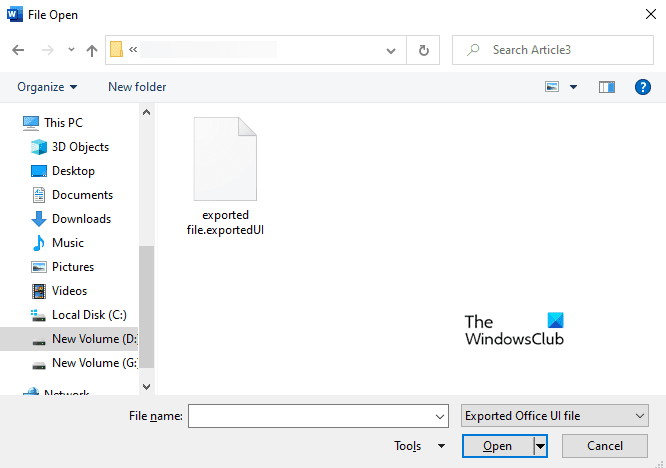
Per iniziare, apri prima qualsiasi app di Microsoft Office , quindi vai su File > Opzioni( Options) . Nella pagina successiva, fai clic sull'opzione Personalizza (Customize) barra multifunzione(Ribbon) disponibile a sinistra. Quindi spostati sul lato destro e fai clic sul menu a discesa Import/Export
Seleziona l' opzione Importa file di personalizzazione . (Import customization file)Quindi vai alla posizione in cui hai salvato il file ".exportedUI". Una volta trovato, seleziona il file e quindi fai clic sul pulsante Apri(Open) .
A questo punto, verrà visualizzato un menu a comparsa che ti chiederà di sostituire tutte le personalizzazioni esistenti della barra multifunzione(Ribbon) e della barra di accesso rapido(Quick Access Toolbar) per questo programma, quindi fare clic sul pulsante Sì(Yes) per approvarlo.
Al termine di tutto il processo, il file esportato sostituirà i nastri dell'applicazione MS Office. Le modifiche verranno apportate solo per una singola domanda e non possono essere trasferite alle altre domande dell'ufficio MS. La stessa procedura deve essere seguita per importare le modifiche in applicazioni diverse.
Ora leggi(Now read) : Come modificare i colori del tema del documento nei programmi di Microsoft Office(How to change document theme colors in Microsoft Office programs) .
Related posts
Come ripristinare Microsoft Office Ribbon Customizations di default?
Come Import, Export Start Menu layout in Windows 10
Come Import or Export Tasks da Task Scheduler in Windows 11/10
Microsoft Azure Import Export Tool: Drive preparation and repair tool
Come Export and Import VPN connections su Windows 10
Paste Special option manca o non funziona in Office
Come utilizzare Adobe Media Encoder per esportare progetti Adobe Premiere
Registry Editor: Use, Edit, Open, Modify, Save, Backup, Import, Export
Come Export Drivers Using PowerShell
Dove sono le impostazioni Office Document Cache e come cancellare la cache
Come importare foto e video in Windows Movie Maker
Paint 3D non risparmia; Non visualizza Export option in Windows 10
Draw Tool Tab in Ribbon di Microsoft Office mancante? Aggiungi così!
Sistema Requirements per Office 365 e Office 2019
Come usare Measurement Converter in Microsoft Office
Microsoft Office Click-To-Run High CPU usage in Windows 11/10
Come esportare le password salvate da Google Chrome
Fix Error Code 30038-28 Quando si aggiorna Office
Come esportare e importare password nel browser Chrome
Export and Import Default App Associations in Windows 10
